封鎖特定使用者對 SharePoint 的存取
在 Microsoft 365 中對 SharePoint 套用任何條件式存取 (CA) 原則也會套用至 Teams。 但是,有些組織希望封鎖對 SharePoint 檔案的存取 (上載、下載、檢視、編輯、建立),但允許其員工在未受管理的裝置上使用Teams 桌面、行動裝置和 web 用戶端。 根據 CA 原則規則,封鎖 SharePoint 也會導致封鎖 Teams。 本文將解釋如何克服這一限制,允許員工繼續使用 Teams,同時完全封鎖對存儲在 SharePoint 中的檔的存取。
注意事項
封鎖或限制對未受管理裝置的存取取決於 Microsoft Entra 條件式存取原則。 了解 Microsoft Entra ID 授權。 有關 Microsoft Entra ID 中條件式存取的概覽,請參閱 Microsoft Entra ID 中的條件式存取。 有關推薦的 SharePoint Online 存取原則的資訊,請參閱 用於保護 SharePoint 網站和檔的原則建議。 如果限制未受管理裝置上的存取,則受管理裝置上的使用者必須使用其中一個受支援的作業系統和流覽器組合,否則他們的存取權限也將受到限制。
您可以封鎖或限制存取:
組織中的使用者,或僅部分使用者或安全性群組。
組織中的所有網站或僅部分網站。
存取被封鎖時,使用者將看到一條錯誤消息。 封鎖存取有助於提供安全性並保護安全資料。 存取被封鎖時,使用者將看到一條錯誤消息。
開啟 SharePoint 系統管理中心。
展開 [原則]>[存取原則]。
在 [未受管理的裝置] 區段中,選取 [封鎖存取],然後選取 [儲存]。
![原則的 [未受管理的裝置] 區段。](media/no-sharepoint-access1.png)
開啟 Microsoft Entra ID 入口網站並瀏覽至 [條件式存取原則]。
您將看到 SharePoint 建立了新原則,與此範例類似:
![名為 [使用應用程式強制型限制瀏覽器存取] 的新原則。](media/no-sharepoint-access2.png)
更新原則以僅針對特定使用者或組。
![醒目提示 [選取使用者] 區段的 SharePoint 系統管理中心。](media/no-sharepoint-access2b.png)
注意事項
設定此原則將切斷您對 SharePoint 系統管理入口網站的存取權限。 我們建議您設定排除原則並選取全域管理員和 SharePoint 管理員。
驗證是否僅選取 SharePoint 作為目標 [雲端應用程式]
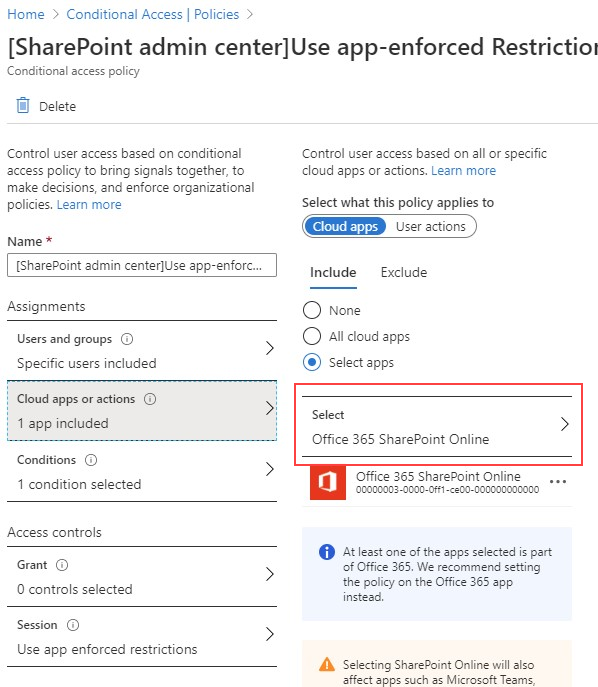
更新 [條件]以包括桌面用戶端。
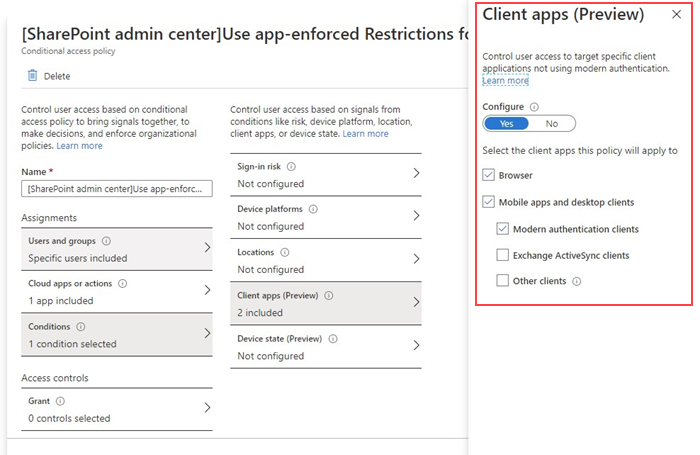
確保已啟用 授與存取權
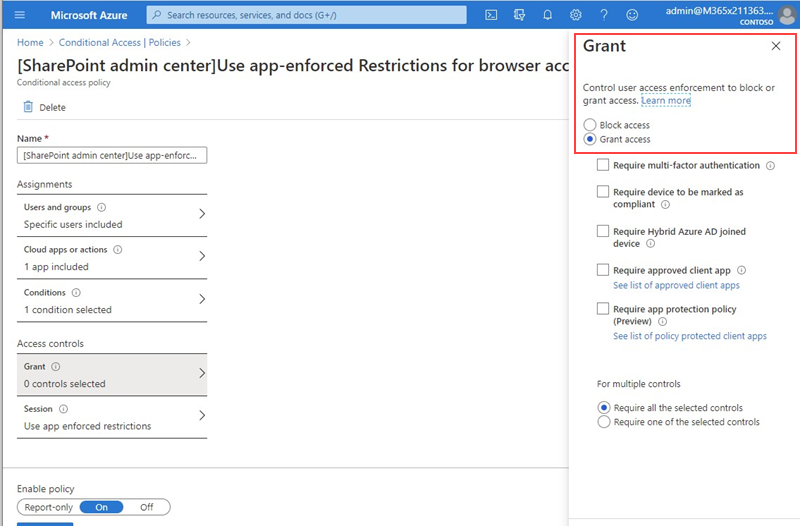
請確保已啟用 [使用應用程式強制限制]。
啟用策略並選取 [儲存]。

若要測試您的原則,您需要從任何用戶端(如 Teams 桌面應用程式或商務用 OneDrive 同步處理用戶端)登出,然後重新登入以查看原則是否有效。 如果您的存取已被封鎖,您將在 Teams 中看到指出該項目可能不存在的訊息。

在 SharePoint 中,您將收到拒絕存取的訊息。
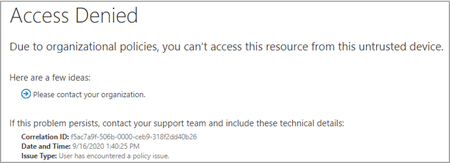
相關主題
意見反應
即將登場:在 2024 年,我們將逐步淘汰 GitHub 問題作為內容的意見反應機制,並將它取代為新的意見反應系統。 如需詳細資訊,請參閱:https://aka.ms/ContentUserFeedback。
提交並檢視相關的意見反應